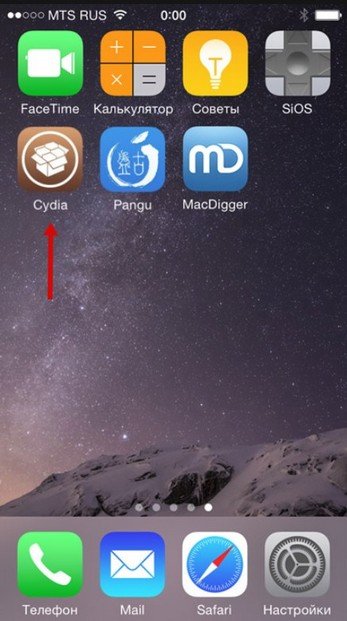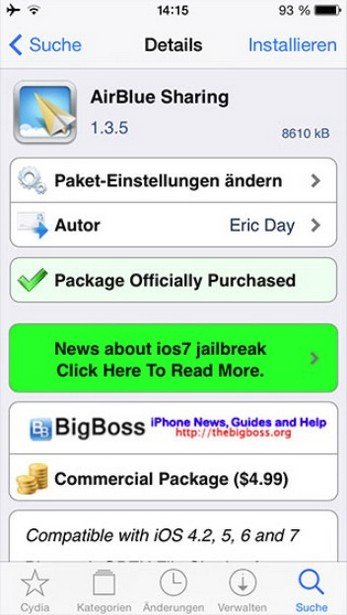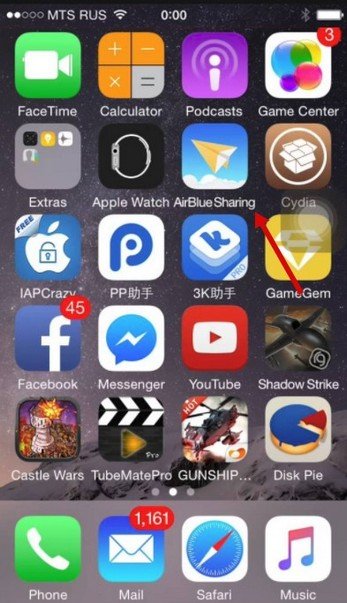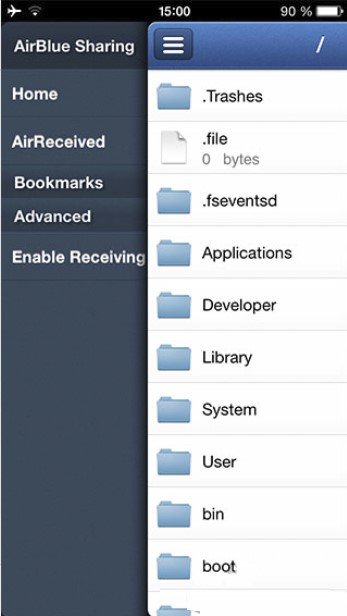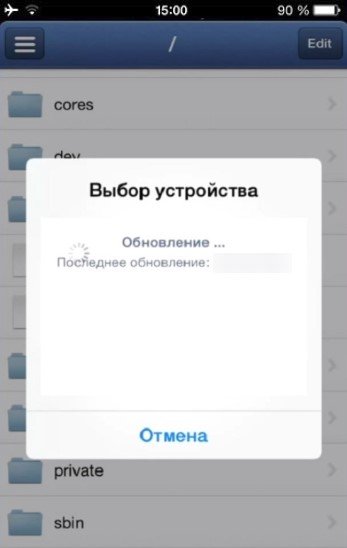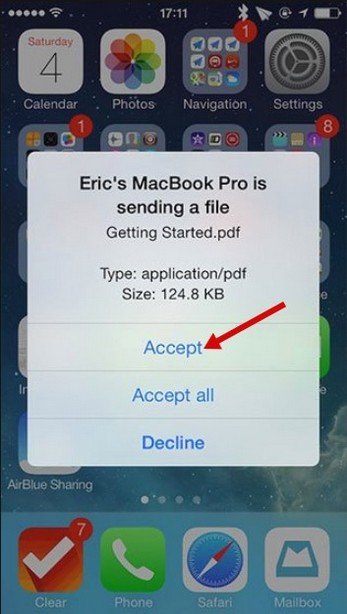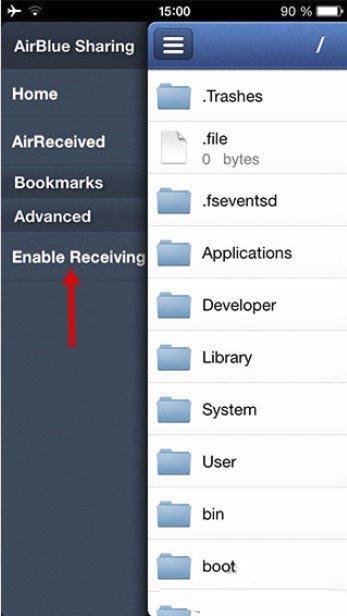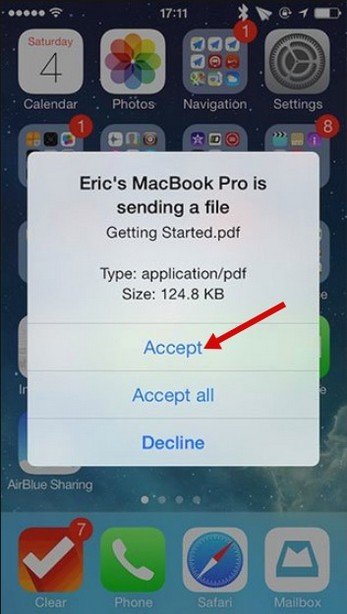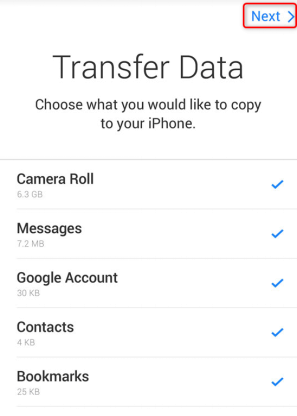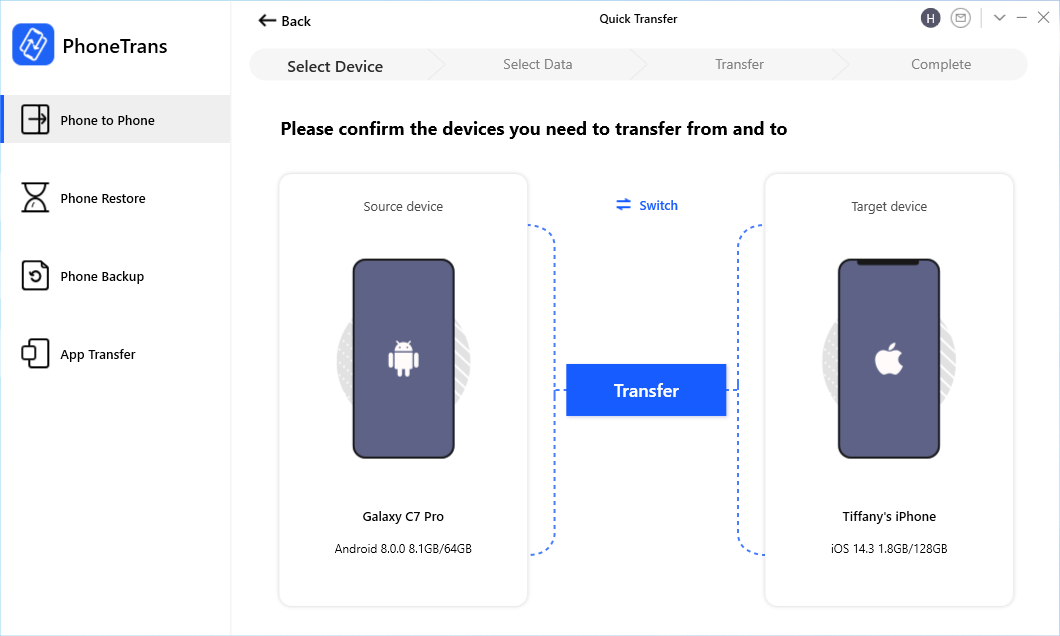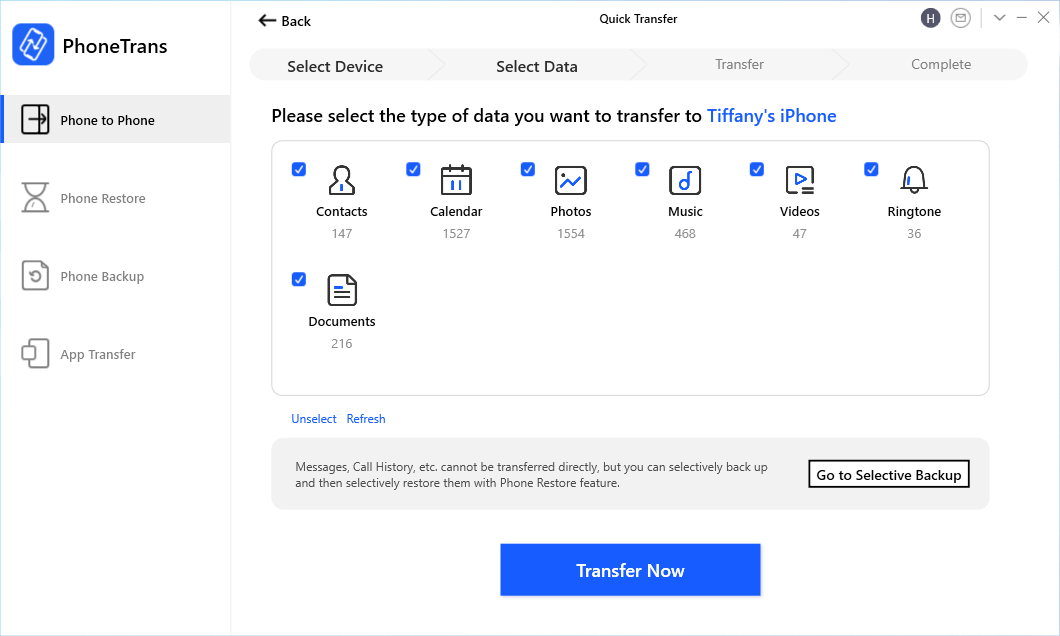- Перенос содержимого с устройства Android на устройство iPhone, iPad или iPod touch
- Подготовка
- Команда «Перенести данные с Android»
- Открытие приложения «Перенос на iOS»
- Ожидание кода
- Использование кода
- Подключение к временной сети Wi-Fi
- Выбор содержимого и ожидание
- Настройка устройства iOS
- Завершение
- Помощь при переносе данных
- Помощь после переноса данных
- Передача файлов с Android на iPhone по Bluetooth
- Различие систем и решение проблемы
- Отправка с iOS
- Получение с Android-девайса
- How to Transfer Files from Android to iPhone via WiFi/Bluetooth
- Android Transfer Tips
- Can I Transfer Files from Android to iPhone via Bluetooth?
- Switch from Android to iPhone with Move to iOS
- Transfer Files from Android to iPhone with AnyTrans
- AnyTrans – Sync Android with iPhone
- Transfer Files from Android to iPhone with PhoneTrans
- PhoneTrans – Transfer Files, no Boundaries
- The Bottom Line
- More Related Articles
Перенос содержимого с устройства Android на устройство iPhone, iPad или iPod touch
Готовы к переходу на ОС iOS? Загрузите приложение «Перенос на iOS», которое поможет перейти от использования устройства Android к работе с новым iPhone, iPad или iPod touch.
Если у вас нет доступа к магазину Google Play, узнайте, как загрузить приложение «Перенос на iOS».
Подготовка
- Убедитесь, что функция Wi-Fi на устройстве Android включена.
- Подключите новое устройство iOS и устройство Android к их источникам питания.
- Убедитесь, что содержимое, которое требуется переместить, включая содержимое на внешней карте памяти Micro SD, поместится на вашем новом устройстве iOS.
- Если требуется перенести закладки из браузера Chrome, обновите Chrome на устройстве Android до последней версии.
Команда «Перенести данные с Android»
Во время настройки нового устройства iOS откройте экран «Приложения и данные». Затем нажмите «Перенести данные с Android». (Если настройка уже завершена, необходимо стереть данные с устройства iOS и начать заново. Ели вы не хотите этого делать, просто перенесите содержимое вручную.)
Открытие приложения «Перенос на iOS»
На устройстве Android откройте приложение «Перенос на iOS». Если у вас нет приложения «Перенос на iOS», можно нажать кнопку QR-кода на новом устройстве iOS и отсканировать QR-код с помощью камеры устройства Android, чтобы открыть магазин Google Play. Нажмите «Продолжить» и ознакомьтесь с условиями использования. Чтобы продолжить, нажмите «Принимаю».
Ожидание кода
Когда появится экран «Перенос с Android», нажмите на устройстве iOS «Продолжить». Подождите, пока не появится 10- или 6-значный код. Если на устройстве Android отображается сообщение о плохом качестве подключения к Интернету, игнорируйте его.
Использование кода
Введите полученный код на устройстве Android.
Подключение к временной сети Wi-Fi
Устройство iOS создаст временную сеть Wi-Fi. Когда появится запрос, нажмите «Подключиться», чтобы подключить устройство Android к этой сети. Подождите, пока не появится экран «Перенос данных».
Выбор содержимого и ожидание
На устройстве Android выберите содержимое, которое нужно перенести, и нажмите «Продолжить». Даже если на устройстве Android появится уведомление о завершении процесса, ничего не предпринимайте, пока индикатор загрузки на устройстве iOS не заполнится. Процесс переноса может занять некоторое время в зависимости от объема переносимых данных.
Переносится следующее содержимое: контакты, история сообщений, фотографии и видеозаписи с камеры, фотоальбомы, файлы и папки, настройки универсального доступа, настройки дисплея, веб-закладки, учетные записи электронной почты и календари. Кроме того, будут перенесены некоторые из бесплатных приложений, если они доступны и в Google Play, и в App Store. После завершения переноса можно будет загрузить любые бесплатные приложения, для которых была найдена соответствующая версия в App Store.
Настройка устройства iOS
Когда индикатор загрузки на устройстве iOS дойдет до конца, нажмите «Готово» на устройстве Android. Затем нажмите «Продолжить» на устройстве iOS и завершите его настройку, следуя инструкциям на экране.
Завершение
Убедитесь, что все содержимое перенесено. Перенос музыки, книг и файлов PDF необходимо выполнить вручную.
Чтобы загрузить приложения, которые были установлены на устройстве Android, перейдите в App Store на устройстве iOS и загрузите их.
Помощь при переносе данных
- До завершения переноса не следует выполнять на устройствах никаких действий. Например, на устройстве Android приложение «Перенос на iOS» должна все время оставаться открытой на экране. Если во время переноса данных вы использовали другое приложение или принимали телефонные вызовы на устройстве Android, содержимое не будет перенесено.
- На устройстве Android необходимо отключить все приложения и настройки, которые могут повлиять на стабильность подключения к сети Wi-Fi, например Sprint Connections Optimizer или «Интеллектуальное переключение сетей». После этого найдите пункт Wi-Fi в меню настроек и удалите все известные сети, удерживая их названия и выбирая соответствующий вариант. Затем повторите попытку переноса.
- Перезапустите оба устройства и повторите попытку.
- На устройстве Android отключите соединение с сотовой сетью передачи данных. Затем повторите попытку переноса.
Помощь после переноса данных
- Если после переноса данных приложение «Сообщения» не работает должным образом, см. инструкции в этой статье.
- Если приложения с устройства Android не отображаются на новом устройстве iOS, найдите их в магазине App Store и загрузите на новое устройство.
- Возможно, вы обнаружите, что перенесено не все содержимое, при этом на устройстве iOS закончилось свободное пространство, или что устройство iOS может оказаться заполнено до завершения процедуры переноса. В этом случае сотрите данные на устройстве iOS и повторите процедуру переноса. Убедитесь, что объем содержимого на устройстве с Android не превышает объем свободного пространства на устройстве iOS.
Информация о продуктах, произведенных не компанией Apple, или о независимых веб-сайтах, неподконтрольных и не тестируемых компанией Apple, не носит рекомендательного или одобрительного характера. Компания Apple не несет никакой ответственности за выбор, функциональность и использование веб-сайтов или продукции сторонних производителей. Компания Apple также не несет ответственности за точность или достоверность данных, размещенных на веб-сайтах сторонних производителей. Обратитесь к поставщику за дополнительной информацией.
Источник
Передача файлов с Android на iPhone по Bluetooth
Различие систем и решение проблемы
Отправка с iOS
В сервисе Cydia владелец iPhone может найти очень много твиков, но чтобы ими воспользоваться потребуется Jailbreak. Поподробней разберем утилиту, которая поможет нам произвести передачу. Ее имя Airblue sharing, она поставляется для всех платформ. Программа невероятно простая в использовании. Ее можно задействовать для переброса изображения из iPhone на смартфон Android через Bluetooth-систему.
- Зайдите в магазин Cydia.
Примечание: кроме изображения, при помощи этой программы вы сможете производить обмен файлов других форматов. Для этого загрузите в свой смартфон файловый менеджер, включенный в приложение, о котором мы говорили ранее.
Манипуляции в проводнике:
- Зайдите в файловый менеджер показанного выше приложения.
Выделите нужный файл.
После выделения файла, отобразится окно со всеми гаджетами, на которые можно скопировать документ.
Согласитесь с отправкой.
Получение с Android-девайса
Аналогично ранее описанному случаю включите приложение для обмена информацией.
- Сделайте свайп в правую часть для вызова меню.
- Чтобы смартфон смогла определить Андроид система, нужно включить опцию Enable Receiving.
Выдвинув шторку, можно просмотреть процесс передачи.
Источник
How to Transfer Files from Android to iPhone via WiFi/Bluetooth
Have you got files on your Android device that you wish to transfer to your new iPhone 12/11/X using either WiFi or Bluetooth? No worries, the following guide is all about transferring files from Android devices to iPhone so follow it and you’ll be able to transfer your files.
Android Transfer Tips
Export Data from Android
Import Data to Android
Android Data to Other Storage
If you own both an Android device and an iPhone, you know the pain of transferring files between these two devices. Since both of these devices run different operating systems, there are compatibility issues that prevent you from easily transferring files.
However, that doesn’t mean you don’t have any other options to transfer files from your Android device to your iPhone. There are various ways that use features like WiFi and Bluetooth to help you transfer files and the following guide shows three of those ways for you.
Can I Transfer Files from Android to iPhone via Bluetooth?
Using Bluetooth to share files is a traditional method that people take to share files.В However, when it comes to sharing files from your Android device to an iPhone, you are stuck in the dilemma. Apple does not allow non-Apple devices to share files with its products using Bluetooth! In other words, you cannot transfer files from an Android device to an iPhone crossing operating system boundaries with Bluetooth.
Well, that doesn’t mean you can’t use WiFi to transfer files from Android to iPhone. The following section talks about that so go ahead and check it out.
Switch from Android to iPhone with Move to iOS
Move to iOS can be used as a good tool for us to transfer files from Android to iPhone via WiFi. As the Android app developed by Apple, it can assist you to move Android data to an iOS device. You need to install the app on your Android device and initiate the transfer process on your iPhone while setting it up. Here’re the detailed steps of how to switch from Android to iPhone with Move to iOS:
1. Set up your iPhone. If your iPhone has set, erase your iPhone data by following this (Settings > General > Reset > Erase All Content and Settings) > On the “Apps & Data” screen, choose Move Data from Android.
2. Open Move to iOS on your Android device > When you receive a digit code on your new iPhone, enter it on your Android device.
3. Select categories of Android files you want to transfer to iPhone > Click Next to start the transfer.
How to Transfer Files from Android to iPhone via WiFi with Move to iOS
This app is preferable for the brand new iPhone that has not set. And it can’t help you to transfer music, books, PDFs or message attachments. All your Android data shall be transferred as categories to the iPhone.
Transfer Files from Android to iPhone with AnyTrans
As you can see, by using the Move to iOS app, there are still certain types of files that can’t be transferred from Android to iPhone like music or message attachments. And the whole transfer process can be very time-consuming.
In this case, is there a way to help us directly transfer files from Android to iPhone swiftly and efficiently? Well, there is a good tool – AnyTrans. As a powerful iOS data manager that supports transferring files when devices, it can render you a lightning transfer from Android to iPhone at no cost.
AnyTrans – Sync Android with iPhone
- No limits on types of files. Transfer all data from Android to iPhone.
- Easy to operate, just a few steps are needed to finish the transferring.
- No harm toВ Android dataВ and will be kept in original quality.
- Works well for all Android and iPhone models.
Step 1.В Download AnyTrans on your PC/Mac > Plug your Android device and new iPhone into the computer.
Step 2. EnterВ Phone SwitcherВ > Click Phone to iPhone.
Choose Phone to iPhone on Phone Switcher
Step 3. Select your Android device and iOS deviceВ > Click Next.
Add your Android Phone and iPhone and Click Next to Go on
Step 4. Select categories you want > Click the arrow icon to start the transfer.
Select Files You Want to Transfer
Here’s a video guide for you to know how to transfer data from Android to iPhone.
Transfer Files from Android to iPhone with PhoneTrans
Surely, Move to iOS is a good tool to help you transfer files from Android to the iPhone, but it is merely applicable to the iPhone which hasn’t been set up yet. If you have already set up your new iPhone, you have to erase the data in advance, which can make the process more complicated.
Then you may want to ask whether there is a more convenient tool to help you transfer files from Android to iPhone besides Bluetooth and Move to iOS app? The answer isВ PhoneTrans. To give you a more customized and effective data migration solution across operating systems. As a functional transfer tool, PhoneTrans has many incredible features when it comes to transferring files from Android to iPhone.
PhoneTrans – Transfer Files, no Boundaries
- Transfers without boundaries in operating systems.
- Covers a wide type of files, including contacts, photos, etc.
- Applies to various situations, no matter if the phone is set up.
- Always ensures data security & secure.
You have a list of reasons to choose PhoneTrans. Now, you can download the latest version of PhoneTrans to your computer and start the transferring journey.
* 100% Clean & Safe
Step 1. Launch PhoneTrans > Click Phone to PhoneВ > Go to the Quick TransferВ mode > Tap on theВ Start TransferВ button.
Choose Phone to Phone – Quick Transfer
Step 2. Connect both your Android and iPhone devices via a USB cable > PhoneTrans will automatically recognize the first-connected phone as a Source deviceВ and the second-connected phone as a Target deviceВ > Once they are connected successfully, click on theВ TransferВ icon.
Confirm Android as Source Device and iPhone as Target Device
Step 3. When you see the following display, you can select a single or several types of files to transfer from Android to iPhone. Then you can tap on the Transfer NowВ button to start the process.
Select Android Data to iPhone
The Bottom Line
There are definitely many other ways to share files. Among these methods, AnyTrans can render you more options on iOS data management while PhoneTrans can help you to transfer files in a more effective way.В Following the above guide, youВ will be allowed to transfer files between your Android and iOS devices without a hitch.В Download AnyTrans or PhoneTransВ and enjoy your swift Android to iPhone transfer for free!
More Related Articles
Member of iMobie team as well as an Apple fan, love to help more users solve various types of iOS & Android related issues.
Источник